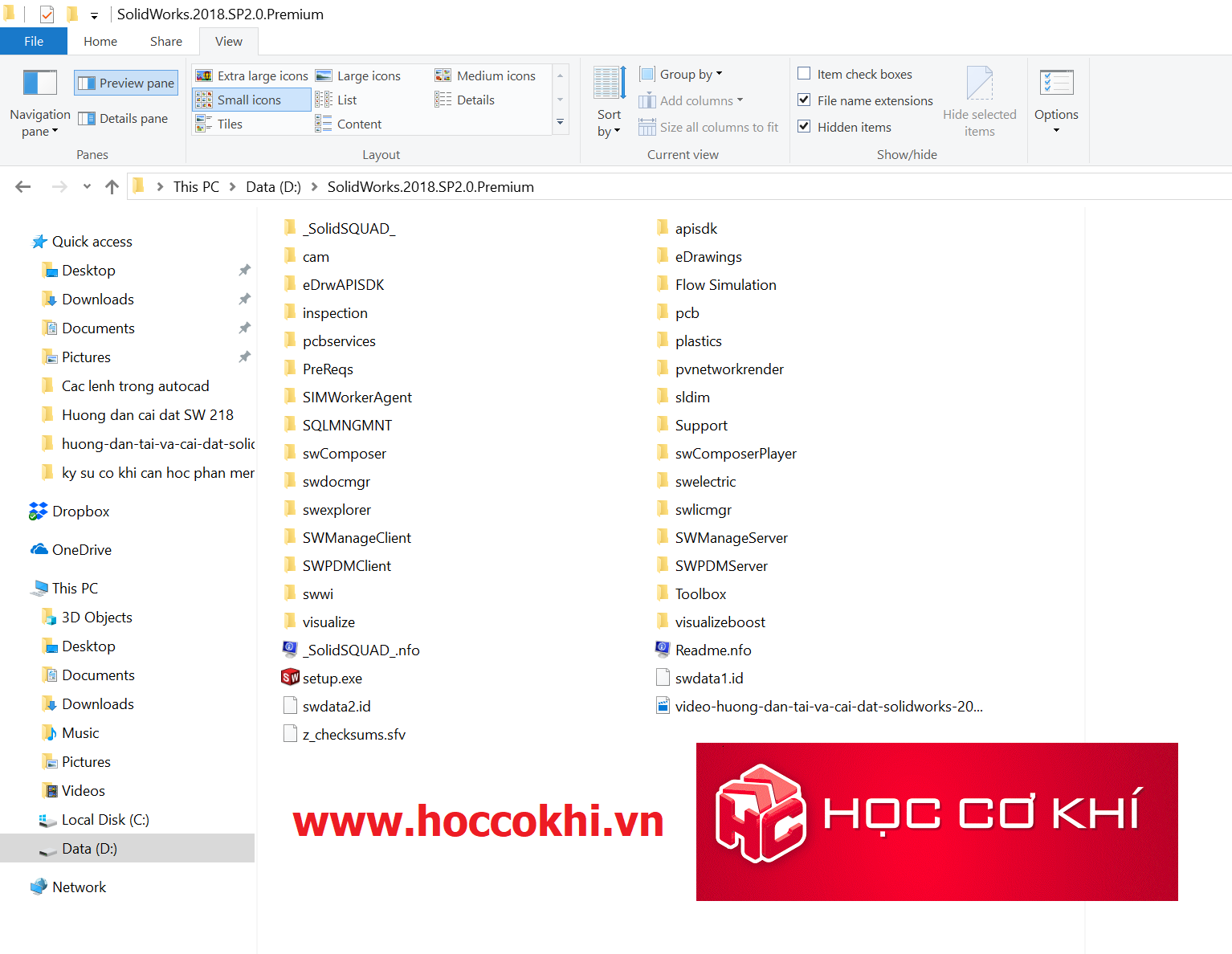Tải và hướng dẫn cài đặt Solidworks 2018
Tải và hướng dẫn cài đặt Solidworks 2018. Hướng dẫn tải và cài đặt SolidWorks 2018 thành công 100%, hướng dẫn cài đặt SolidWorks 2018 cụ thể.
Tải và hướng dẫn cài đặt Solidworks 2018
Tải và hướng dẫn cài đặt Solidworks 2018 dành cho các bạn có thể tự tải và cài đặt ngay tại nhà.
Khi công nghệ chưa phát triển, các kỹ sư thường dùng cách vẽ thủ công, vẽ tay và ghi các chú thích ra giấy. Việc vẽ thủ công như vậy sẽ làm mất rất nhiều thời gian và thậm chí đôi khi nó không chính xác hoặc độ chính xác không cao. Hiểu được điều đó, chính vì vậy các nhà phát minh đã sáng tạo ra những phần mềm thiết kế trên máy tính giúp bạn có thể tạo, dựng, sửa chữa một sản phẩm thực tế làm cho người xem dễ hình dung cũng như nhờ vào đó các kỹ sư thể hiện ý tưởng của mình được tốt hơn. Một trong những phần mềm được ưa chuộng và phổ biến trong ngành cơ khí, chế tạo ở Việt Nam hiện nay đó chính là phần mềm thiết kế SolidWorks, phần mềm này cung cấp các công cụ hỗ trợ đầy đủ cho một quy trình tổng thể từ thiết kế cho đến sản xuất. Bài viết này sẽ cung cấp một số thông tin cũng như hướng dẫn các bạn Tải và hướng dẫn cài đặt Solidworks 2018.
Một số thông tin về SolidWorks 2018
SolidWorks được phát hành bởi một trong những sản phẩm nổi tiếng của hãng Dassault System, phần mềm thiết kế ba chiều được sử dụng rộng rãi trong các nhiều lĩnh vực như xây dựng, kiến trúc, cơ khí… SolidWorks cho phép người sử dụng xây dựng các mô hình chi tiết 3D, lắp ráp chúng lại với nhau thành một bộ phận máy hoàn chỉnh, cung cấp thông tin về vật liệu… SolidWorks là giải pháp hiệu quả cho quy trình từ thiết kế đến sản xuất, cung cấp mọi thứ cần thiết cho bạn để đưa ý tưởng của mình ra thị trường một cách chuyên nghiệp.
SolidWorks 2018 là một trong những phiên bản mới của phần mềm SolidWorks 2018 được nâng cấp và cải tiến với những ưu điểm vượt trội hơn.
SolidWorks 2018 nâng cấp Assembly, cho phép mirror các đối tượng phác hoạ 3D, các thực thể phác hoạ 2D và 3D giờ đây có thể được nhân đôi bằng cách sử dụng một mặt phẳng làm tham chiếu đối xứng. Không những vậy, với SolidWorks 2018 bạn có thể vẽ đường viền phác thảo bằng tay, bằng bút hay bút stylus trên các thiết bị màn hình cảm ứng Windows 10.
Chức năng của SolidWorks
Chức năng CAD
Các khối được xây dựng trên cơ sở kỹ thuật mô hình hóa.
Chức năng báo lỗi giúp người sử dụng dễ dàng biết được lỗi khi thực hiện lệnh. Các lệnh mang tính trực quan giúp người dùng dễ nhớ, dễ sử dụng.
Dữ liệu được liên thông giữa các môi trường từ đó cập nhật nhanh sự thay đổi của các môi trường.
Ngoài ra SolidWorks có khả năng khả năng thiết kế với tốc độ nhanh hơn rất nhiều so với các phần mềm khác, đó chính là nhờ vào sự sắp xếp, bố trí các tools bar một cách hợp lý và có hệ thống.
Trong môi trường Drawing phần mềm cho phép chúng ta tạo các hình chiếu vuông góc với các chi tiết hoặc các bản lắp với tỉ lệ và người sử dụng có thể qui định vị trí mà không ảnh hưởng đến kích thước. Không những thế, phần mềm còn có chức năng ghi độ nhám bề mặt, dung sai kích thước và hình học được sử dụng một cách dễ dàng.
Còn đối với môi trường Assembly, sau khi thiết kế xong các chi tiết 3D có thể lắp ráp lại với nhau tạo thành một bộ phận máy hay thậm chí là một máy hoàn chỉnh, phần mềm còn hỗ trợ xác định các bậc tự do cho chi tiết lắp ghép
Chức năng CAE
Nhờ vào việc mua trọn gói bộ phần mềm phân tích cực kì nổi tiếng của thế giới là Cosmos để tích hợp và chạy ngay trong môi trường của solidworks đã mang đến thành công cho phần mềm này. Nhờ vào đó, có thể nói chức năng phân tích của SolidWorks ít có phần mềm nào so sánh được được, ta có thể thực hiện được những bài phân tích tuy vô cùng phức tạp nhưng lại rất hay.
Chức năng CAM
Việc kết hợp sử dụng SolidCam thật sự vô cùng hiệu quả, có thể nói và MasterCam hơn hẳn các phần mềm khác về tính dễ sử dụng, không hề gây phức tạp cho các kỹ sư cơ khí. Tuy nhiên với SolidWorks 2018 nay đã có SolidWorks Cam dành cho các bạn lập trình, gia công
Một số điều kiện và cấu hình cài đặt phần mềm SolidWorks 2018
- SolidWorks 2018 chạy trên các hệ điều hành: Windows 10 (64 bit), Windows 8.1(64 bit), Windows 7 SP1 (64 bit).
- Về phần cứng:
- Gam: Nên sử dụng từ 8GB trở lên
- Bộ xử lý: AMD hoặc Intel có hỗ trợ SSE2, chú ý hệ điều hành yêu cầu 64 bit
- Phương tiện cài đặt: Kết nối Internet băng thông rộng hay ổ đĩa DVD đều được.
- Sản phẩm của Microsoft
- Internet Explorer: IE 11
- Excel và Word: 2010,2013 và 2016
Hướng dẫn tải và cài đặt phần mềm SolidWorks 2018 từng bước cụ thể
Hướng dẫn tải Solidworks 2018
Có thể tải về ở link dưới đây
Pass giải nén: hoccokhi.vn (nếu có)
Link tải Solidworks 2018 Full Win 64 bit (bấm vào nút download bên dưới để tải)
Solidworks 2018 x64 bit
Link tải các phiên bản Solidworks khác TẠI ĐÂY
Sau khi tải về và giải nén các bạn được file như hình bên dưới
Hướng dẫn cài đặt Solidworks 2018
Bước 1: Đầu tiên hãy ngắt kết nối mạng Internet.
Bước 2: Mở thư mục chứa file cài đặt SolidWorks 2018
Bước 3: Vào trong thư mục SolidSQUAD tìm file “SolidWorks.2018.Activator.SSQ.exe”, sau đó bạn chạy với quyền admin bằng cách click chuột phải và chọn “Run as Adminstrator” để kích hoạt trước khi cài đặt SolidWorks 2018.

Sau đó hãy thực hiện theo các bước tiếp theo chỉ dẫn dưới đây:
3-1: Click vào nút “Set Serial Number” và chọn “Force Local Activation Serial Numbers” từ trình đơn thả xuống. Sau đó, click chọn tiếp “Accept Serial Number”.

3-2: Click vào nút “Activate Licenses”. Chọn “SolidWorks 2018″ từ trình đơn thả xuống. Chọn tiếp “Activate Licenses” (có thể lưu lại file nếu sau này các bạn cần dùng đến).

3-3: Đóng cửa sổ kích hoạt.
Bước 4: Bạn cài đặt phần mềm SolidWorks 2018 như bình thường, tuy nhiên không cài đặt SolidNetwork License Server (SNL).

Đến bước này các bạn thực hiện các bước cài đặt SolidWorks 2018 hoàn toàn giống như các phiên bản khác. Có thể tham khảo các bước hướng dẫn cài đặt SolidWorks 2016

Bước 5: Sau khi cài đặt, chạy lại file Activator dưới quyền Adminstrator như lúc đầu.
5-1: Chọn tab Copy Loaders và quét tất cả, click chọn Copy Loaders.

5-2: Làm tương tự với Activate Express Products và Activate Express Codes
5-3: Nếu muốn dùng eDrawings Professional và SolidWorks Workgroup PDM Viewer,các bạn hãy chọn Activate Miscellany Products rồi kích hoạt (tùy chọn thêm).
5-4: Đóng chương trình Activator.
Bước 6: Khởi động lại hệ thống.
Bước 7: Bước cuối cùng là chạy phần mềm.
Như vậy quá trình cài đặt SolidWorks 2018 đã hoàn thành, sẳn sàng cho bạn sử dụng.
Nếu máy tính của bạn bị chậm trong quá trình sử dụng Solidworks thì bạn nên nâng cấp máy tính lên nhé hoặc bạn cũng có thể sử dụng các phiên bản đời trước, các phiên bản này tuy hạn chế nhiều tính năng nhưng về cơ bản nó vẫn có khả năng đáp ứng các công việc không đòi hỏi sử dụng nhiều đồ họa.
Quá trình đang khởi động, các bạn chờ tí sẽ mở được SolidWorks 2018 nhé
Sau khi mở SolidWorks 2018, các bạn bắt đầu thao tác trên giao diện SolidWorks 2018 nhé. Chúc các bạn thành công!

Bên trên là bài viết hướng dẫn chi tiết các bước cài đặt SolidWorks 2018, hy vọng bài viết sẽ giúp được bạn khi phải tự mài mò cài đặt SolidWorks 2018 cho mình hoặc người thân. Cám ơn các bạn và chúc các bạn thành công nhé!
Video hướng dẫn tải và cài đặt phần mềm SolidWorks 2018 bên dưới
Gợi ý địa chỉ học SolidWorks uy tín và chất lượng
Nếu bạn đang có ý định học SolidWorks và đang phân vân đâu là chỗ học uy tín và chất lượng thì hãy đến với chúng tôi HỌC CƠ KHÍ, các bạn sẽ được cung cấp đầy đủ các kiến thức chuyên môn về SolidWorks với đội ngũ giảng viên giàu kinh nghiệm sẽ hướng dẫn một cách tận tình, cung cấp đầy đủ các tài liệu, giáo trình và được hỗ trợ tối đa khi tham gia khóa học, tại đây chúng tôi cam kết chất lượng giảng dạy chuẩn như trong chứng chỉ Solidworks quốc tế.
Nếu các bạn ở xa, không có quá nhiều thời gian hoặc thời gian không cố định để có thể đến học trực tiếp tại trung tâm, thì tại đây chúng tôi có đào tạo khóa học SolidWorks online nhằm giúp các bạn tiết kiệm được thời gian nếu ở quá xa. HỌC CƠ KHÍ luôn tạo điều kiện và đáp ứng tốt nhất cho nhu cầu của các bạn.
Trung tâm đào tạo SolidWorks Học Cơ Khí
Chi nhánh 1: 17 Tân Kỳ Tân Quý, quận Tân Bình, TpHCM
Chi nhánh 2: 58 Hữu Nghị, phường Bình Thọ, quận Thủ Đức, Thành phố Hồ Chí Minh
Email: hoccokhi.info@gmail.com
Website: www.hoccokhi.vn
Facebook: https://www.facebook.com/HocCoKhi
Kênh Youtube: Học Cơ Khí
Hotline: 033 666 2767